La façon dont Facebook nous connecte est fantastique. Bien sûr, les applications Facebook et Messenger sont gratuites, et ces deux applications ont des tonnes de fonctionnalités intéressantes et utiles. C’est ce qui fait qu’elles deviennent plus populaires de jour en jour. Et c’est la raison pour laquelle ils ont atteint près de 2,7 milliards d’utilisateurs mensuels actifs. Facebook est la plateforme de médias sociaux la plus populaire de la planète Terre. Nous l’utilisons pour parler, profiter de nos meilleurs moments en ligne avec nos amis et les membres de notre famille dans le monde entier.
Avec autant d’utilisateurs et d’amusement, Facebook a une fonction ennuyeuse “Paramètres des commentaires”. Je l’expliquerai plus tard dans cet article. Ainsi, ses caractéristiques, pas tous les utilisateurs sur la plate-forme à l’aimer. C’est à cause des changements bizarres et non désirés dans ses paramètres.
Les commentaires sur Facebook sont une grande fonctionnalité, ce sont les gens qui choisissent de commenter vos publications ou non. Mais Facebook est un endroit rempli de bonnes et de mauvaises personnes, il y a des amis mais aussi des détracteurs. Vous pouvez vouloir désactiver les commentaires sur Facebook, désactiver les commentaires sur certaines publications, masquer les commentaires pour certains contacts ou désactiver complètement les commentaires. Eh bien, nous allons voir ci-dessous si vous pouvez le faire, (Facebook vous permet de le faire).
Vous et moi sommes les seuls à nous soucier de nos comptes sur Facebook. Cependant, nous sommes les seuls propriétaires et gestionnaires de nos comptes sur la plateforme. Alors pourquoi ne sommes-nous pas autorisés à gérer entièrement les paramètres des commentaires pour nos publications publiques sur Facebook ? Pour que nous puissions facilement les arrêter pour certaines publications, activer ou désactiver les commentaires pour chaque publication et d’autres choses encore.
D’ailleurs, vous n’avez pas besoin de vous inquiéter à ce sujet, je vais vous montrer la façon de changer les paramètres des commentaires sur Facebook. Ainsi, vous pouvez facilement arrêter les commentaires sur vos publications publiques, votre profil, etc. Aujourd’hui, je vais vous guider dans les paramètres des commentaires sur Facebook. J’espère que vous obtiendrez de l’aide et que vous rendrez votre compte Facebook plus sûr et plus privé. Bien, sans plus attendre, passons à la procédure à suivre. Lire aussi : Comment masquer le bouton de message sur votre profil.
Comment désactiver les commentaires publics sur Facebook
Malheureusement, en 2021, Facebook a désactivé la fonction “Moi seul” pour les commentaires des publications publiques. Mais oui, vous pouvez toujours contrôler et empêcher le public ou les non-amis et autres personnes sur Facebook de commenter vos publications publiques. Vous pouvez facilement le faire dans les paramètres. Cependant, vous pouvez facilement suivre les étapes ci-dessous dans l’ancien Facebook classique. Dans le dernier design de Facebook, voici ce que vous devez faire :
Allez sur Facebook.com et connectez-vous à votre compte. Cliquez ensuite sur l’icône du menu déroulant, puis sur Paramètres et confidentialité. Cliquez sur Paramètres dans la liste, puis sur Publipostage dans la barre latérale gauche. Trouvez l’option “Commentaires sur les publications publiques” et cliquez sur Modifier à côté d’elle. Sélectionnez “Amis”, et les paramètres seront enregistrés automatiquement. De cette façon, vous pouvez empêcher le public et les amis ou contacts non Facebook de commenter vos messages publics.

Masquer les commentaires contenant certains mots de votre profil
Facebook vous permet de masquer les commentaires inappropriés qui contiennent plusieurs mots. Vous pouvez facilement masquer ces mots dans vos commentaires sur les publications publiques. Si c’est la raison pour laquelle vous désactivez les commentaires sur vos publications publiques, ajoutez ces mots dans vos paramètres sur Facebook et Facebook publiera les commentaires contenant ces mots. Cependant, voici comment masquer les commentaires contenant des mots inappropriés sur Facebook :
Dans votre compte Facebook, cliquez sur l’icône du menu déroulant en haut à droite. Cliquez ensuite sur Paramètres et confidentialité et allez dans Paramètres. Cliquez sur l’option Profil et marquage dans les options de la barre latérale gauche. Cliquez ensuite sur Modifier à côté de “Masquer les commentaires contenant certains mots de votre profil” dans la section Affichage et partage. Commencez maintenant à ajouter ces mots, vous pouvez également télécharger le fichier “.CSV” pour ajouter ces mots en une seule fois. Cliquez sur Enregistrer et vous êtes prêt à partir.

Facebook va désormais empêcher ces mots d’apparaître dans vos commentaires, voire supprimer ces commentaires. Peu importe qu’il s’agisse de mots, d’emojis, d’expressions, de phrases, etc. Facebook bloquera le commentaire ; le posteur original verra son commentaire. Lire aussi : Paramètres de Messenger Qui peut m’envoyer des messages.
Désactiver complètement les commentaires sur les publications
Il existe plusieurs extensions Google Chrome que vous pouvez utiliser pour désactiver les commentaires sur vos publications sur Facebook. Cependant, l’extension Shut Up : Comment Blocker est la meilleure que vous pouvez essayer. Les critiques de l’extension sont bonnes et donnent plusieurs options pour gérer les commentaires, les désactiver ou les masquer. Cependant, elle ne s’adresse qu’aux utilisateurs qui utilisent Facebook sur leur ordinateur. Car l’extension n’est disponible que dans la boutique d’extension du navigateur Google Chrome.
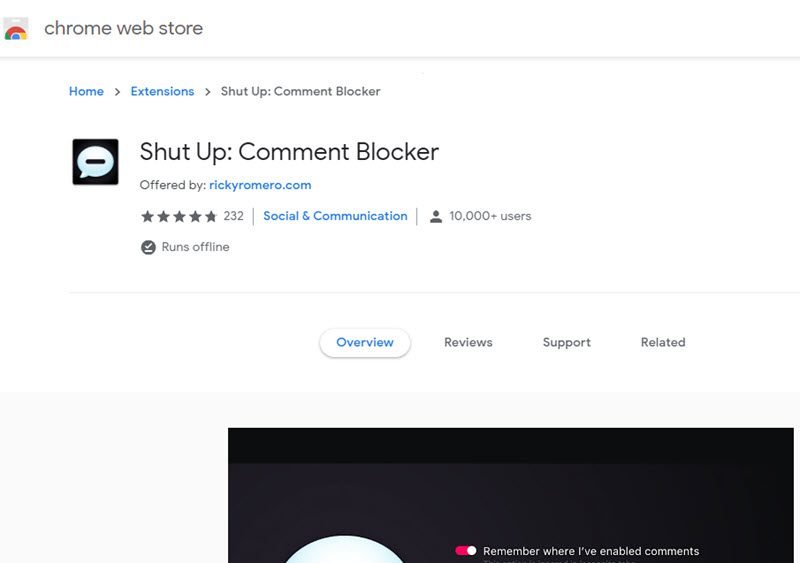
De plus, vous ne pouvez pas utiliser l’extension Facebook comment blocker sur votre appareil mobile. Donc si vous êtes des utilisateurs qui utilisent Facebook sur votre mobile. Alors ce n’est pas pour vous. Toutefois, si vous le souhaitez vraiment, utilisez votre PC.
Puis-je désactiver le commentaire d’une publication sur Facebook ?
Non. Facebook ne permet pas de désactiver les commentaires d’une publication sur la plateforme. Peu importe si vous publiez sur votre timeline, sur le profil de quelqu’un d’autre ou sur d’autres publications publiques, et si vous souhaitez masquer ou désactiver les commentaires. Désormais, en 2021, vous ne pourrez plus le faire. De plus, l’option était d’abord disponible dans les groupes et les pages mais maintenant ils l’ont désactivée.

Puis-je empêcher quelqu’un de commenter mes publications sur Facebook ?
Oui, vous pouvez simplement l’exclure de la publication pour qu’il la voie, de cette façon vous empêcherez la personne de ne même pas voir et commenter vos publications. En dehors de cette méthode, il n’existe aucun moyen d’empêcher un ami sur Facebook de commenter vos publications publiques. Pour ce faire, veuillez suivre les étapes suivantes :
Lorsque vous créez une publication sur Facebook, cliquez sur l’option Publique ou Ami sous votre nom Facebook. Cliquez ensuite sur l’option “Ami sauf”, sélectionnez la personne que vous voulez empêcher de commenter et de voir vos publications, et voilà.
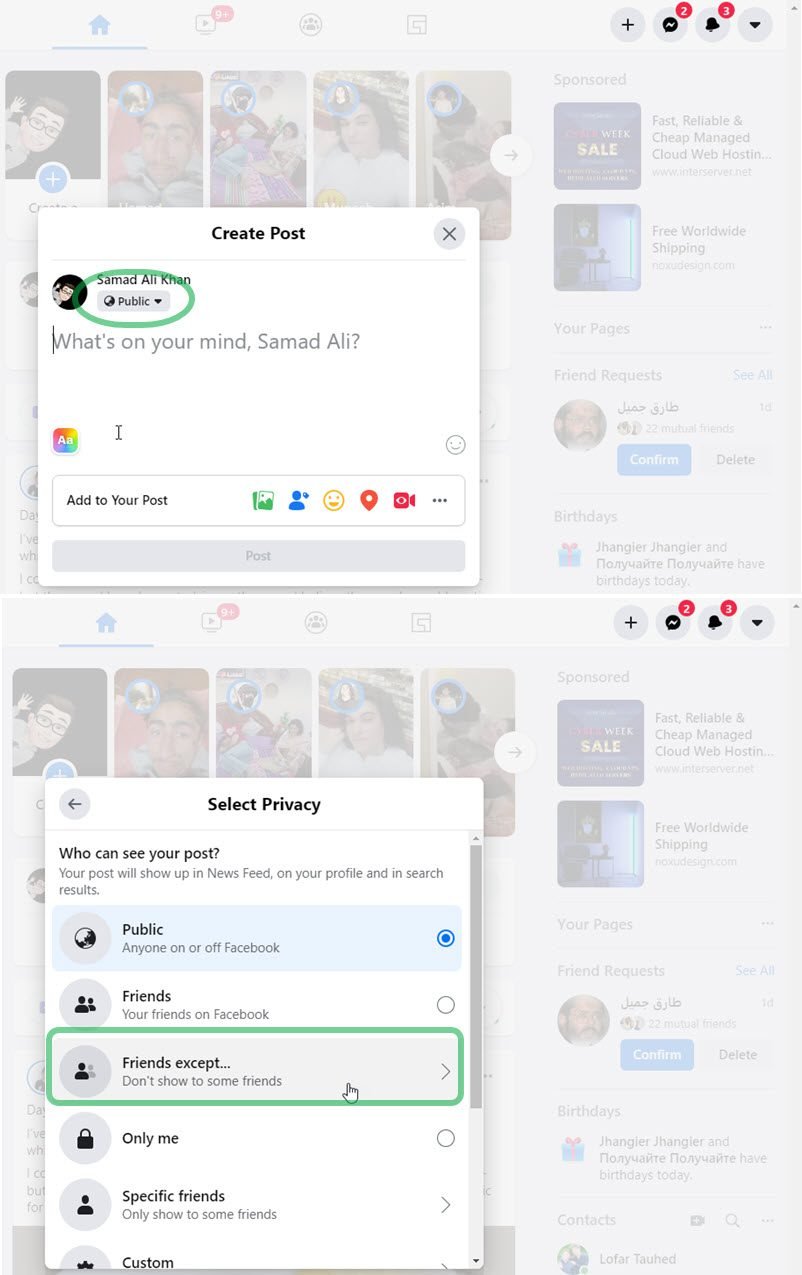
Activer le classement des commentaires pour les publications publiques
Par défaut, dans vos paramètres Facebook, l’option de classement des commentaires est désactivée. Vous pouvez l’activer pour voir d’abord les commentaires les plus pertinents. L’activation de l’option est simple, voici comment procéder :
Cliquez sur l’icône du menu déroulant en haut à droite, puis sur Paramètres et confidentialité, Paramètres, puis cliquez sur Messages publics dans la barre latérale gauche. Trouvez la section Classement des commentaires et cliquez sur Quitter à côté. Réglez l’option sur “Activé” et les paramètres seront enregistrés automatiquement. Ainsi, vous verrez d’abord les commentaires les plus pertinents.

Conserver les commentaires marqués comme spam sur Facebook
Conformément aux directives de la communauté Facebook, certains commentaires inappropriés sont signalés et masqués dans les publications. Cependant, l’utilisateur a alors le choix de les conserver ou de les supprimer. Si vous souhaitez le conserver, vous pouvez le faire en suivant les étapes suivantes :
Vous recevrez une notification indiquant qu’un commentaire est masqué pour une raison quelconque. Vous pouvez simplement cliquer sur ce commentaire, puis cliquer sur le commentaire et sélectionner l’option Garder le commentaire.
Masquer les commentaires et les publications de certains amis sur Facebook
Il n’existe pas d’option claire pour empêcher ou stopper quelqu’un de commenter vos publications publiques. C’est pourquoi la fonction “Amis sauf” de Facebook est très utile. Vous pouvez créer une publication et la rendre invisible (et empêcher les commentaires) pour les personnes ou les amis que vous n’aimez pas du tout. Pour ce faire, il suffit de suivre les étapes suivantes :
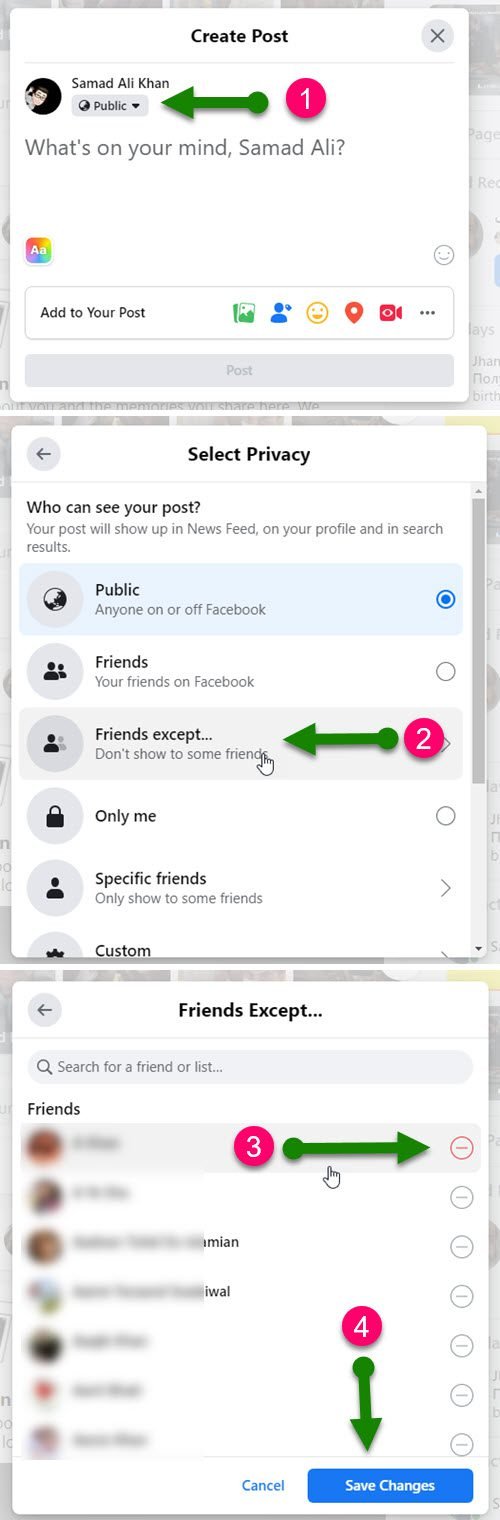
Pour masquer les messages de plusieurs amis et les empêcher de commenter vos messages, cliquez sur l’icône Public ou Amis lors de la création d’un message, puis sélectionnez l’option “Sauf amis”. Ajoutez des amis et publiez votre publication publique sans craindre les spams et les commentaires indésirables.
Est-il possible de désactiver les commentaires et les appréciations sur les publications Facebook ?
Il n’est pas possible de désactiver les commentaires et les appréciations pour les publications sur Facebook. En revanche, vous pouvez partager une publication spécifique avec vos amis ou sélectionner quelques-uns de vos amis avec l’option Sauf amis. Ainsi, seules ces personnes verront et pourront commenter et aimer la publication. En dehors de cette option, il n’y a aucun moyen de le faire. En bref, ce n’est pas possible. Oui, mais avec des plugins et des extensions tiers, mais je ne suggérerai jamais à quiconque d’accéder à une telle extension pour accéder à votre compte et y gérer des choses.

